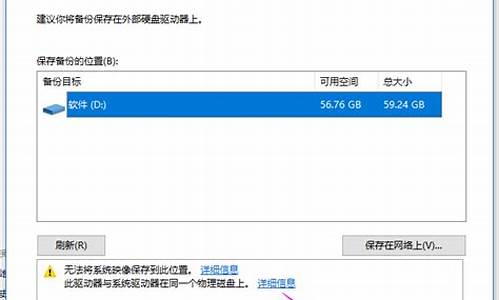电脑系统版本升级教程图解-电脑系统版本升级教程
1.惠普笔记本怎么升级win10|hp笔记本在线更新win10系统步骤
2.电脑w7怎么升级成w10
3.怎么把电脑系统升级到win10
4.怎样升级电脑系统
5.360安全卫士怎么升级win10系统|360升级助手免费升级win10步骤
惠普笔记本怎么升级win10|hp笔记本在线更新win10系统步骤

在win10正式版发布一年之内,符合条件的win7和win8.1电脑都可以免费升级win10系统,随着免费升级时间即将到来,很多惠普用户都着手进行了升级,那么惠普笔记本电脑升级win10系统要怎么操作呢?下面小编跟大家介绍惠普hp笔记本在线更新win10系统的步骤。
相关升级教程:
win10镜像硬盘安装教程
怎么用百度直通车升级win10系统
一、准备工作
1、装有win7或win8.1的hp笔记本电脑
2、进入Windowsupdate更新最新系统补丁
3、到惠普下载笔记本对应型号的win10驱动程序
4、C盘可用空间至少15G,增加C盘容量大小的方法
5、免费升级版本:家庭版对应家庭版,专业版/旗舰版对应专业版
二、hp笔记本升级win10步骤
1、安装最新补丁后,右下角会有获取Windows10图标,如果没有,进入Windowsupdate搜索更新,都没有则使用镜像升级或百度直通车升级;
2、下载win10系统安装包,下载完成后,点击“立即重新启动”;
3、弹出软件许可条款,点击接受;
4、正在准备升级,进行升级前的检查操作;
5、检测完成后,提示可以安装,点击“立即开始升级”,或者执行;
6、这时电脑自动重启,进行Windows10更新配置;
7、配置之后重启进入升级win10过程,升级过程要保证电源连接状态,不要中断,升级到win10后,手动设置电脑即可。
以上的方法是通过Windowsupdate的方式升级win10系统,惠普hp笔记本电脑可以按照上述步骤免费升级win10系统,也可以通过直通车等其他的工具来升级。
电脑w7怎么升级成w10
w7升级到W10的三种操作方法:
方法一:硬盘w7升级W10电脑系统方法
1、将下载好的GHOST W10电脑系统解压。
1)不要解压到安装盘,比如,我要在D盘安装W10电脑系统,所以,就不能解压到D盘,这样是无法安装的;
2)要直接解压到磁盘根目录下,不要放在某个文件夹中,更不要放在好几层文件夹中,否则会安装失败,例如我直接放在F盘根目录下。
2、双击运行安装电脑系统.exe文件,开始w7旗舰版升级W10工作。
3、在弹出的界面中,依次选择还原分区-电脑系统镜像文件-选择需要安装的盘符(一般为C盘),点击确定按钮。
4、当确认安装后,就会开始复制W10文件到D盘,时间大约五六分钟,这个过程是在Windows窗口进行的,进入复制后,就不要乱动键盘,以免复制出错。
5、W10文件复制还原后,电脑需要重启,进入w7升级W10正式安装步骤,是立即重启,还是稍后重启,当然是立即重启,越快安装越好。
6、电脑重启后会自动安装电脑系统运行库,驱动等程序,您只需耐心等待即可,在期间无需您的任何操作。
7、经过一段时间的等待后,电脑会进入W10电脑系统桌面。W10电脑系统的桌面是非常干净的,没有太多多余没有意义的图标,这时您就可以畅快的体验W10操作电脑系统了。
方法二:U盘w7 升级W10电脑系统方法
U盘安装电脑系统准备工作:
1、首先需要预备一个空的4G或以上U盘,用来存储启动程序跟电脑系统文件。
2、接着我们需要安装的电脑系统吧GHOST电脑系统。文章顶部已经提供,下载使用即可。
3、U盘启动盘制作工具:电脑系统吧U盘启动盘制作工具
U盘启动盘制作步骤:
1、大家在下载好“电脑系统吧U盘启动盘制作工具”并进行安装。
2、打开电脑系统吧u盘启动盘制作工具,将准备好的u盘插入电脑usb接口,等待软件自动识别所插入的u盘。随后无需修改界面中任何选项,与下图所示参数选项一致之后点击“开始制作”即可:
3、这时会出现一个弹窗警告:“本操作将会删除所有数据,且不可恢复”,若u盘中存有重要资料,可将资料备份至本地磁盘中,确认备份完成或者没有重要资料后我们点击“确定”执行制作,如图所示:
4、制作u盘启动盘过程大约需要5-10分钟左右的时间,在此期间请耐心等待并不要进行其他操作,以保证制作过程顺利完成:
5、u盘启动盘制作完成后,会弹出新的提示窗口,对此我们点击“是”对制作完成的u盘启动盘进行模拟启动测试,测试u盘启动盘是否可用,如图所示:
6、若在模拟启动中看到如下界面,说明我们的u盘启动盘已制作成功(注意:模拟启动界面仅供测试使用,请勿进一步操作),最后按组合键“Ctrl+Alt”释放出鼠标,点击右上角的关闭图标退出模拟启动界面:
U盘装电脑系统步骤:
1、在U盘启动盘跟文件拷贝进U盘后,把U盘插到电脑上,重新启动。
2、将U盘设置为第一启动项,相关教程可看此:bios设置硬盘启动安装方法 。
3、将准备的的w7电脑系统镜像包存储到已做好的电脑系统吧u盘启动盘根目录中:
4、先将电脑系统吧u盘启动盘连接到电脑,重启电脑等待出现开机画面时按下启动快捷键,使用u盘启动盘进入电脑系统吧主菜单,选择01运行电脑系统吧Win8pe X64正式版,按下回车键进入,如图所示:
5、进入pe后会自启电脑系统吧pe装机工具,首先点击“浏览”将保存在u盘的电脑系统镜像添加进来,接着选择c盘作电脑系统盘存放镜像,点击“确定”即可,如图所示:
6、等待磁盘完成格式化后,将会进行w7镜像文件安装,如图所示:
7、此时就可以拔除u盘了,重启电脑系统开始进行安装,我们无需进行操作,等待安装完成即可,最终进入电脑系统桌面前还会重启一次,如下图所示:
8、电脑重启后会自动镜像W10升级工作,再次期间您无需任何操作,只要耐心等待即可。
9、抽口烟,补个妆的功夫,电脑系统吧64位W10电脑系统就装好了,安装好的画面如下:
方法三:在线w7更新W10电脑系统方法
以w7旗舰版为例,经过测试,使用任意方式激活的w7旗舰版,使用Build 0镜像升级到W10专业版后都能保持激活状态。不仅如此,在成功升级W10后,测试者还把硬盘重新分区格式化,尝试全新纯净安装W10专业版(w7旗舰版对应的W10升级版本),结果同样可以在安装结束后直接显示“已激活”状态。因此,目前来看凡是显示“激活”状态的w7都能够获得免费使用正版W10的所有待遇。
需要注意的是,升级必须遵从微软制定的w7/Win8.1升级W10版本对应规则,跨版本升级无法享受免费(W10安装程序不会在升级过程中给你版本选择机会),比如w7家庭(基础、高级)版无法直接升级到W10专业版。
怎么把电脑系统升级到win10
“以Windows9系统的华为、惠普等品牌的电脑为例,电脑升级到Windows10的方法:方法一:购买Windows10的系统升级光碟,或者使用装有Windows10系统的U盘进行升级安装。方法二:1、打开Windows官方网站,下载在线升级系统工具,然后点击下方的立即下载工具。2、找到升级工具,双击”
怎样升级电脑系统
解决方法如下:
1、首先打开浏览器,搜索win10,然后点击立即下载工具。
2、在弹出来的窗口中点击下载并运行。
3、下载好win10后,单击鼠标右键,在弹出来的功能表中,点击以管理员身份运行。
4、打开页面后,点击接受。
5、打开安装页面后,点击安装。
6、最后等待安装完成,然后重启一下电脑即可。
360安全卫士怎么升级win10系统|360升级助手免费升级win10步骤
随着win10系统的发布,微软宣布win7和win8.1都可以免费升级win10正式版系统,用户不仅可以直接在线升级,还可以通过微软合作伙伴360安全卫士免费升级,接下来小编就教大家使用360升级助手在线升级win10系统步骤教程。
一、升级准备:
1、备份电脑重要数据,避免升级失败
2、已激活的win7和win8.1系统,系统激活工具下载
3、C盘剩余空间16G以上,增加C盘容量大小的方法
4、下载360安全卫士,并升级到最新版本
5、升级版本:win7/win8.1家庭版对应win10家庭版,专业版和旗舰版对应win10专业版
二、360升级助手免费升级win10步骤
1、打开最新版的360,打开全部工具,添加右上角“升级助手”;
2、完成添加后自动运行升级助手,点击“立即免费升级”;
3、同意许可条款之后,将自动检测电脑硬件配置信息;
4、硬件信息检测通过的用户直接点击“立即升级”,不符合的用户根据提示进行解决;
5、开始下载Windows10镜像,大小为3G-4G,等待下载完成;
6、下载之后执行解压安装包;
7、正在准备安装win10;
8、运行win10安装程序,获取更新;
9、根据个人需要选择要保留的内容,下一步;
10、开始安装windows10系统,安装过程需重启多次,不要突然中断操作;
11、安装完成后进入全新的win10系统界面。
以上就是使用360安全卫士升级助手免费升级win10系统的步骤,还不懂怎么升级的用户可以参照上述方法来操作。
相关阅读:
升级win10后怎么恢复到win7/win8.1
win10ghost硬盘安装图文教程
声明:本站所有文章资源内容,如无特殊说明或标注,均为采集网络资源。如若本站内容侵犯了原著者的合法权益,可联系本站删除。